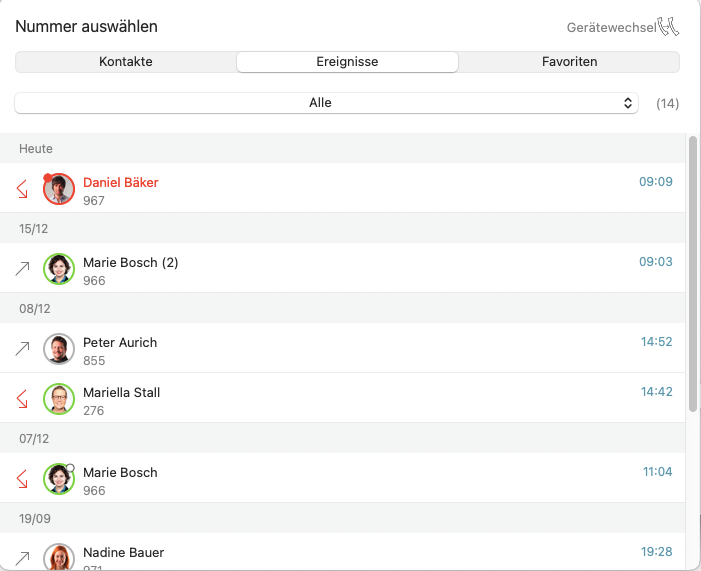7 Rufumleitungen einstellen
Mit Swyx Desktop for macOS können Sie Rufumleitungen unabhängig von Ihrem jeweiligen Status einstellen und individuell auswählen, ob und wohin ein Anruf umgeleitet werden soll, wenn Sie den Anruf nicht annehmen oder sich im Gespräch befinden. Natürlich können auch alle Anrufe direkt umgeleitet werden.
So stellen Sie Ihre Rufumleitungen ein
1 Klicken Sie auf
Umleitung 
in der Symbolleiste.

Es erscheint das Fenster zum Einstellen der Rufumleitung.
2 Wählen Sie aus, ob und wohin eine Umleitung erfolgen soll:

Bei Nichtannahme

Bei Besetzt

Alle Anrufe
Folgende Optionen stehen Ihnen zur Auswahl:
So aktivieren Sie eine Rufumleitung
1 Wählen Sie aus der Dropdownliste Bei Nichtannahme, Bei Besetzt oder Alle Anrufe die Option Aktiviert.
2 Klicken Sie in die Zeile
Umleiten zu auf

.

Es erscheint ein Menü, in dem Sie die gewünschte Nummer auswählen bzw. über die Tastatur manuell eingeben können.
Folgende Optionen stehen Ihnen zur Auswahl:
Wenn Sie Ihre Rufumleitung Bei Nichtannahme aktivieren, können Sie zusätzlich einstellen, ab wann die Rufumleitung aktiviert werden soll.
3 Klicken Sie auf die angezeigte Sekundenzahl in der Zeile Nach.
4 Geben Sie die Anzahl der Sekunden ein (min. 5, max. 180 Sekunden), nach der Ihre Rufumleitung aktiviert werden soll, wenn Sie den Anruf nicht annehmen.
| Wenn Sie für „Alle Anrufe“ eine Rufumleitung einstellen, werden alle anderen Einstellungen deaktiviert, d.h. alle eingehenden Anrufe werden sofort zum gewählten Kontakt weitergeleitet. |
| Wenn Sie für „Alle Anrufe“ eine Rufumleitung einstellen, wird das Icon „Umleitung“ in der Symbolleiste rot angezeigt.  |
Zuletzt geändertes Datum: 17.12.2021
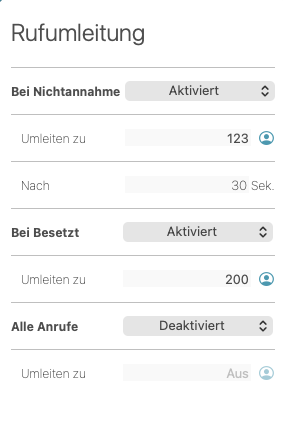
 in der Symbolleiste.
in der Symbolleiste. .
.